GUILTY GEAR STRIVE(GGST)のmodを導入しました。その備忘録です。modは非公式ですので、導入する際は全て自己責任で行ってください。
modとは
ゲーム内容に様々な変更を追加することが出来るモノです。キャラクターの見た目を変更したり、GUIを変更したり、機能を追加したり、等々。
非公式なので、導入する場合は全て自己責任となります。(このブログでも責任は負いません)
注意
オンラインモードではmodを使わない方がいいでしょうね。オフラインモードで楽しむ方が良いでしょう。
私はオフラインモードでのみ使用しており、オンライン対戦をする際はmodを外してゲーム起動して遊んでいます。
modの導入方法

ここではskin(スキン, 見た目)のmod導入方法をまとめてみました。
大まかな手順は「mod用のフォルダ作成」→「modをダウンロード」→「modをフォルダへ配置」となります。
mod用のフォルダ作成
modを配置するフォルダを作成します。フォルダを作成する場所は以下の手順で確認できます。
- Steamアプリを起動
- ライブラリの一覧から「GUILTY GEAR -STRIVE-」を右クリックしプロパティをクリック
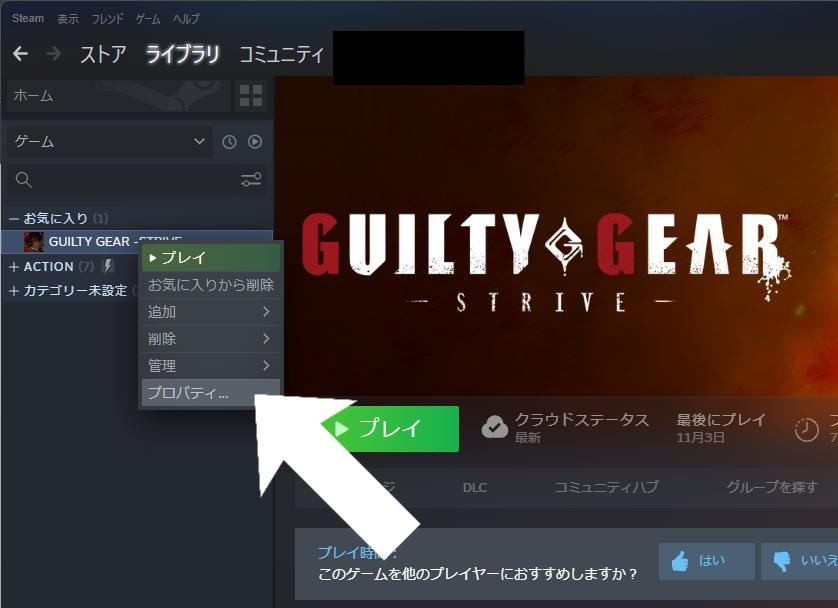
- プロパティの「ローカルファイル」、「参照」ボタンの順にクリック
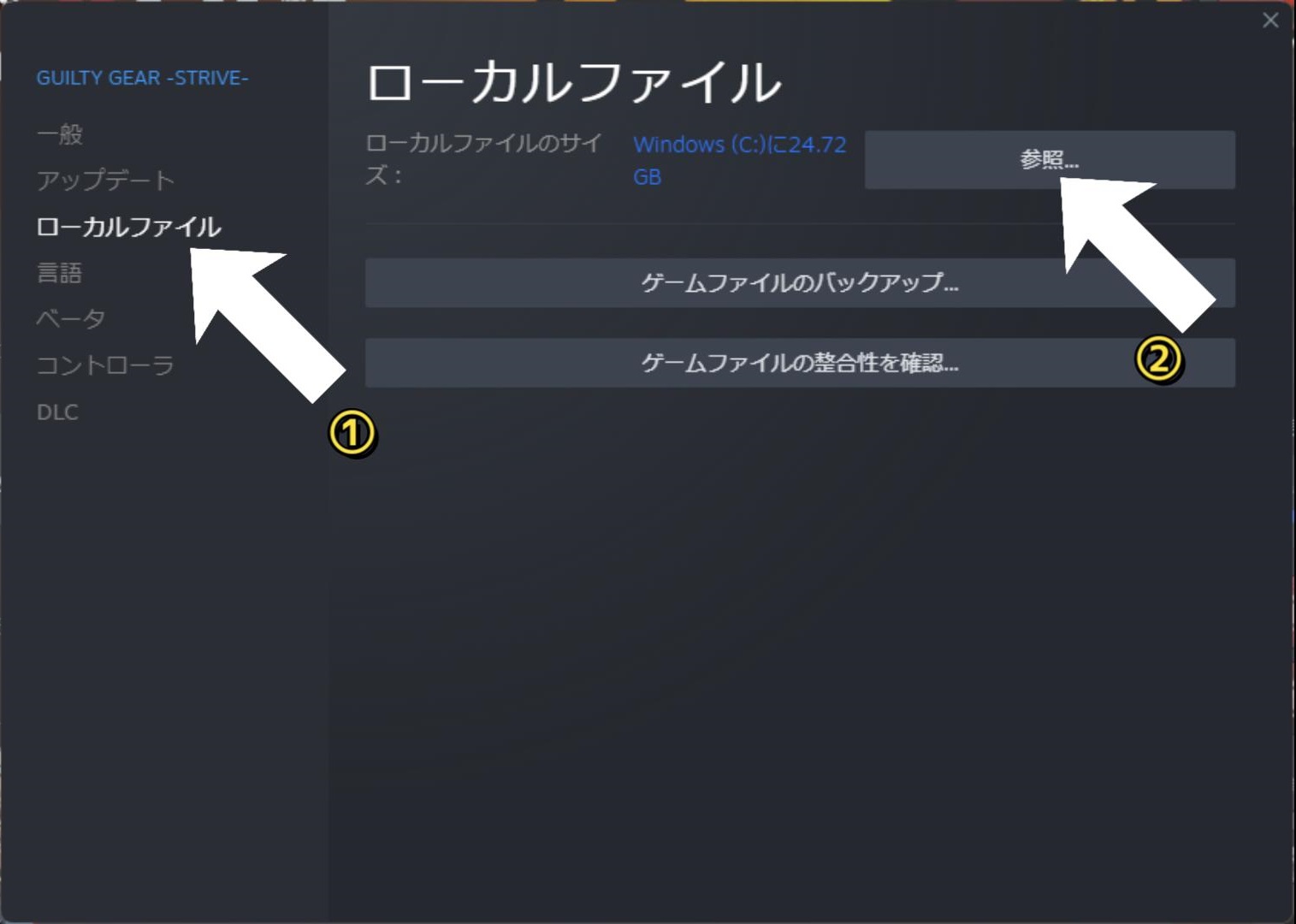
- 3で表示されたGGSTのフォルダを「RED」→「Content」→「Paks」の順で進んでいく
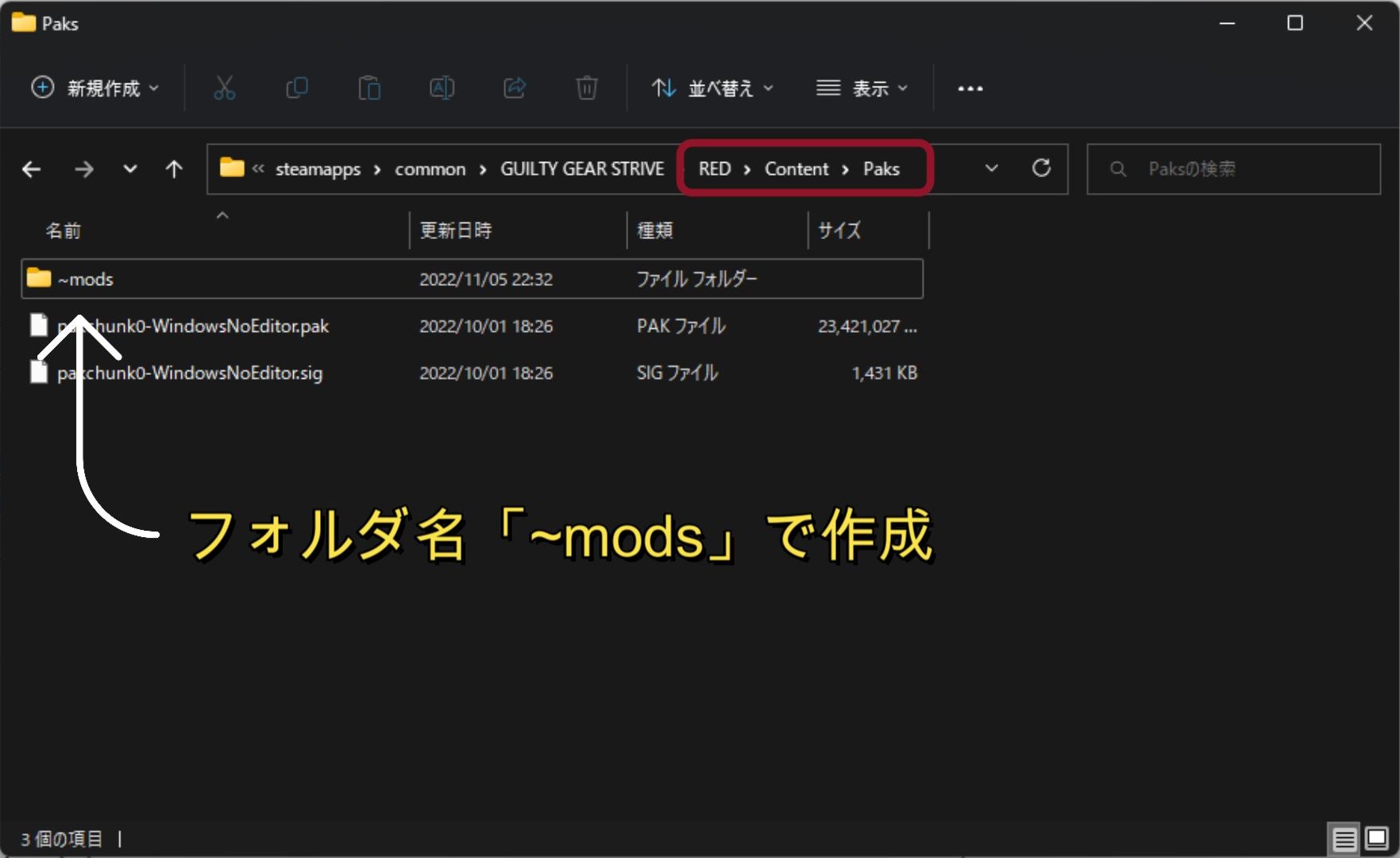
この手順で確認したフォルダの直下に「~mods」(※~は「チルダ」です)という名前のフォルダを作成します。参考までに「~mods」フォルダを作成するフォルダのパスを書いておきます。
(Steamのインストールドライブ):\…\Steam\steamapps\common\GUILTY GEAR STRIVE\RED\Content\Paks
modをダウンロード
modは以下のサイトにアップロードされています。ダウンロードおよび使用は自己責任となります。
- サイト右のリストから「Skins」をクリックする
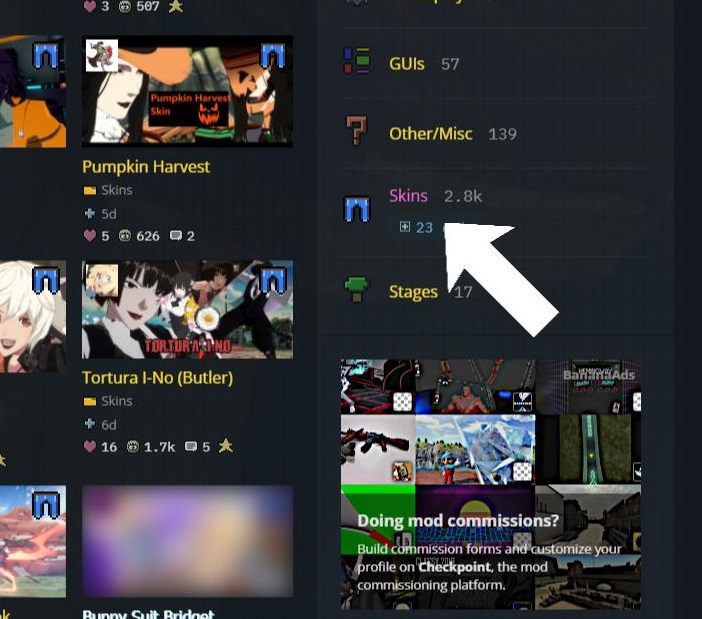
- 画面右のリストから導入したいキャラクター名をクリックする
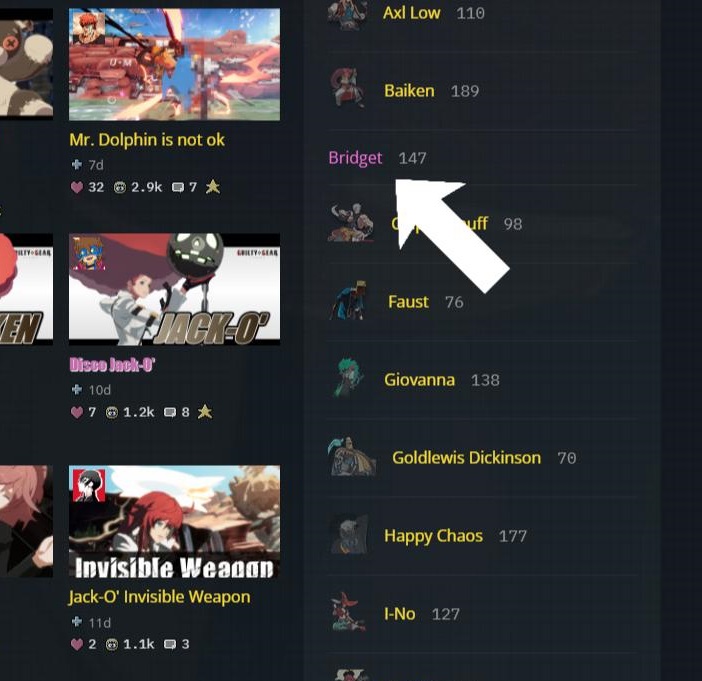
- 一覧の中から導入したいスキンをクリックする
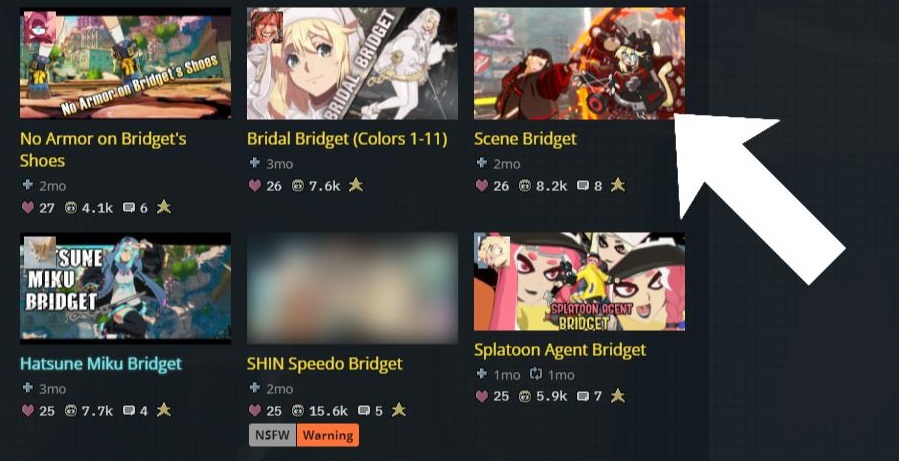
- 「Files」の一覧からダウンロードしたいファイルの「Manual Download」をクリックする。(ファイル名の数字は既存カラーリングの番号に対応しており、その番号の見た目を変更します)
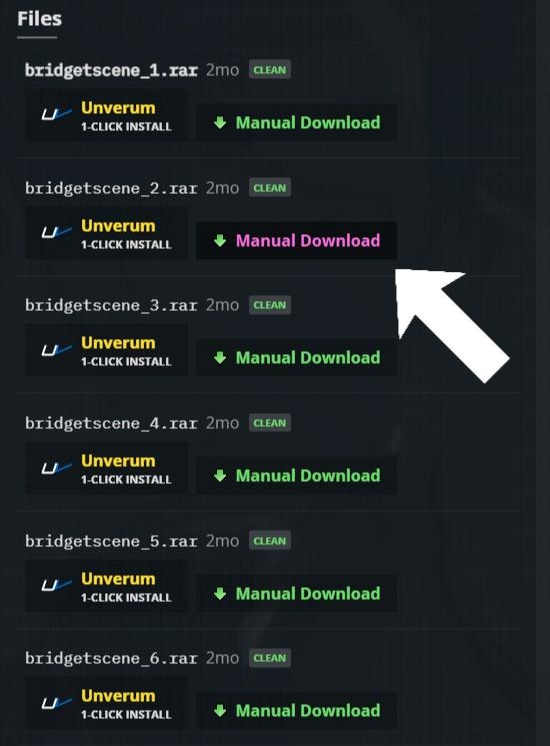
- 「Files」の一覧の「Manual Download」が「Download」に変化したら、「Download」をクリックしてダウンロードする。
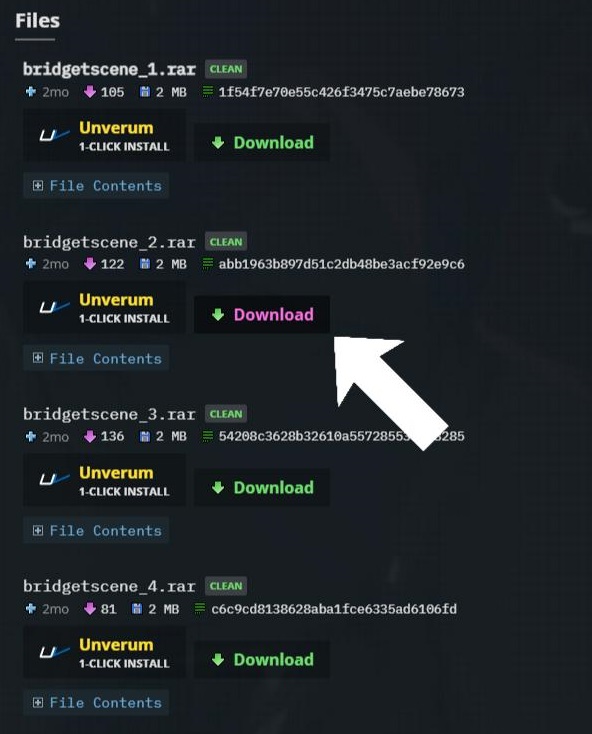
フォルダへの配置
「~mods」フォルダへ、ダウンロードしたファイルを配置します。ダウンロードしたファイルは圧縮されているので解凍します。解凍用のソフトウェアはなんでもいいですが、私は7-Zipを使用しています。
解凍されたフォルダに「(ファイル名).pak」と「(ファイル名).sig」があります。これを「~mods」に配置します。
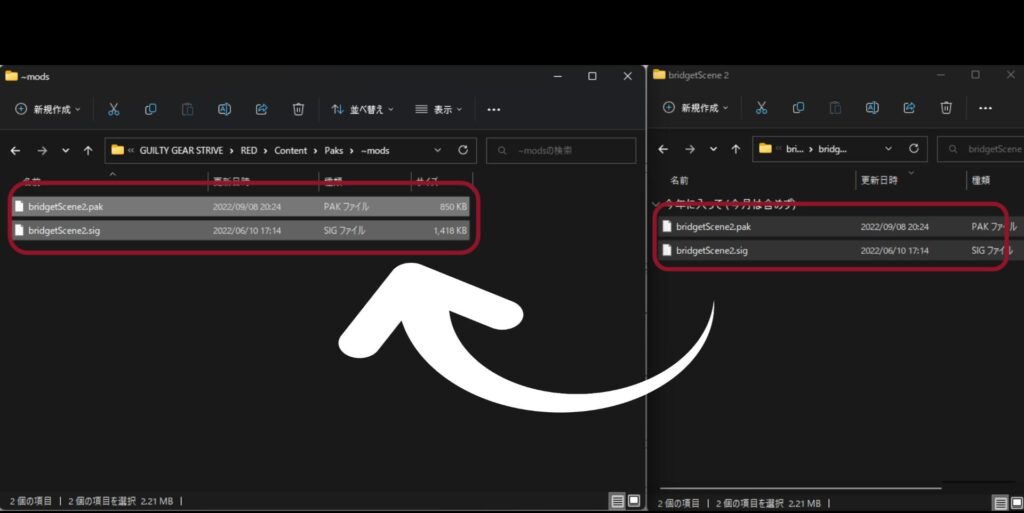
GGST起動
「~mods」フォルダにpakファイルとsigファイルを配置したら、GGSTを起動します。オフラインモードのDOJOでスキンが変更されているか確認してみましょう。
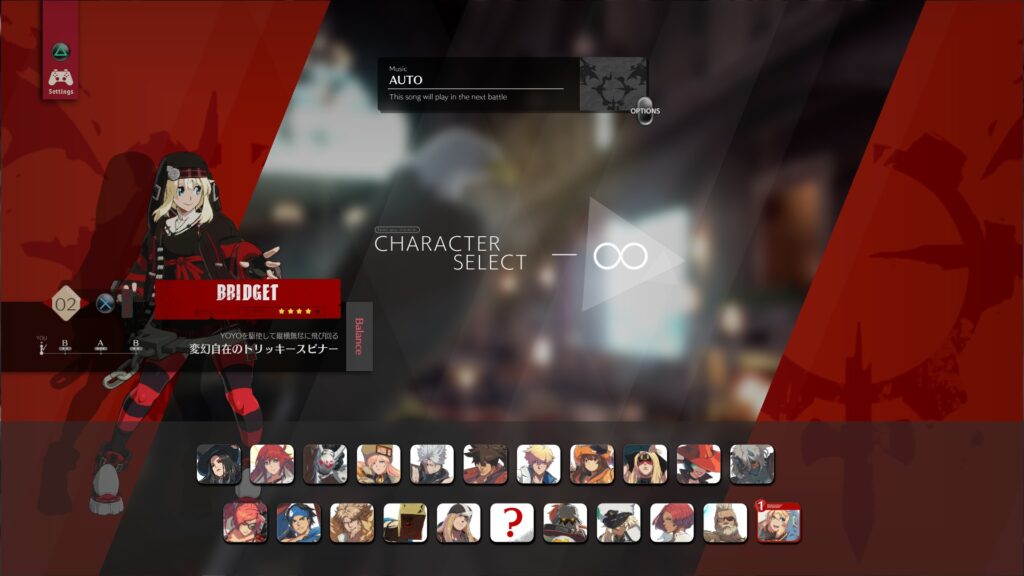
スキンが変更されていたら成功です。変更されていなかったら以下を確認してみてください。
- mod用のフォルダパスが間違っていないか
- pakファイルとsigファイルを配置したフォルダ名が間違っていないか
- pakファイルとsigファイルを両方とも配置しているか
modの削除方法
modの削除方法は、GGSTを終了して「~mods」フォルダを削除するだけです。
オンライン対戦をするときは、「~mods」フォルダを削除してからGGSTを起動していた方が良いと思います。想定外の動作をしてしまうかもしれませんしね。
最後に
modは非公式ですので、導入する際は全て自己責任となります。
自己責任であることを受け入れたうえで導入してみましたが、なかなか面白いですね。公式でできないような見た目になるので新鮮です。ブリジットで試してみましたが、ミリアやカイ、ジオヴァーナを試そう。




















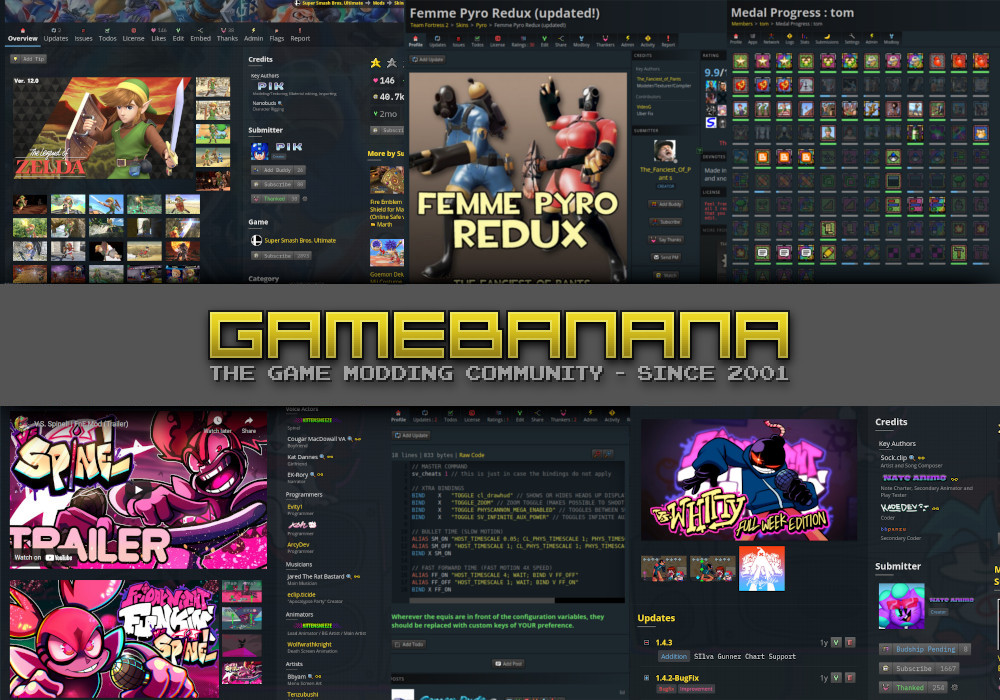



コメント
今更だけどこのサイトを見てようやくわかったわ
原○とかスタ○とかはゲームとは別にMOD適用用のアプリを起動する形でMODを使えるため、ゲーム単体で起動すればMODを使わずに遊ぶことができる
でもこれの場合はMOD導入のためにUnverumを用いるけれど、その後はゲーム単体の起動だけで既に適用された状態で遊べてしまってるわけなのね
「~mod」フォルダを削除する(あるいは削除せずに「Paks」のフォルダから出しておく)しかMOD未適用状態で遊べないということなのか……ずっと何故だろうと思ってたわ